Hướng dẫn sửa chữa, Kiến thức, Lỗi phần mềm
Không gọi được video trên laptop thì phải làm sao?
Hiện nay, người dùng thường xuyên sử dụng các mạng xã hội để chia sẻ thông tin hàng ngày, trò chuyện và trao đổi với người thân, bạn bè. Trong đó, không thể không kể đến một tính năng vô cùng hữu ích trên các mạng xã hội đó là tính năng video call (gọi điện bằng video).
Thế nhưng laptop của bạn không gọi được video. Vậy làm thế nào để khắc phục lỗi này?
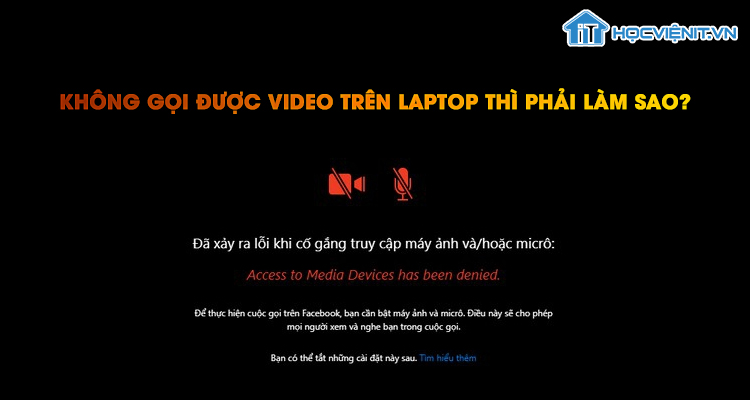
Cách khắc phục lỗi không gọi được video rất đơn giản. Bạn chỉ cần thực hiện theo một trong hai cách sau.
Mở quyền truy cập camera trên trình duyệt
Có khả năng nguyên nhân gây ra lỗi không gọi được video là do trình duyệt của bạn chưa được cấp quyền truy cập vào camera. Chính vì vậy, bạn cần phải mở quyền truy cập cho trình duyệt.
Các bước thực hiện như sau:
Bước 1: Trên màn hình gọi điện video, bạn click vào biểu tượng máy quay có dấu x như hình bên dưới.
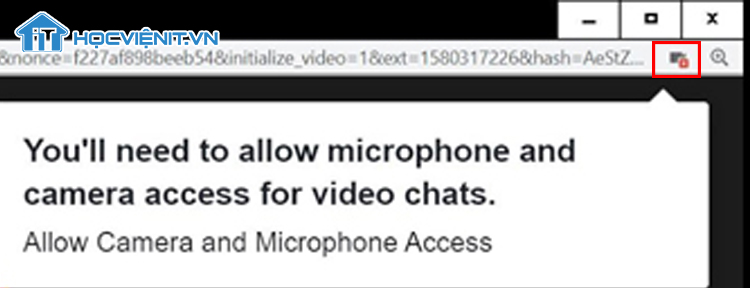
Bước 2: Tiếp theo, khi xuất hiện thông báo về quyền truy cập, bạn nhấn chọn vào Tiếp tục cho phép https://www.facebook.com truy cập vào máy ảnh và micro của bạn.
Bước 3: Cuối cùng bạn chỉ cần nhấn OK là xong.
Cách test, kiểm tra webcam trên máy tính đơn giản, chuẩn chỉnh
Mở chặn camera của phần mềm diệt virus
Nhằm bảo vệ người dùng tốt nhất khỏi các nguy cơ bị rò rì thông tin, các phần mềm diệt virus thường được thiết lập chặn mở camera và micro. Do đó, nếu bạn muốn gọi video call thì bạn cần mở chặn camera của phần mềm diệt virus.
Cập nhật driver của camera
Có khả năng driver camera của bạn đã lỗi thời và không còn tương thích với máy tính nữa. Vì vậy, bạn hãy cập nhật driver của camera như sau:
Bước 1: Bạn truy cập vào Device Manager trong Menu Start.
Bước 2: Tại đây, bạn tìm đến mục Camera hoặc Webcam và nhấn vào dấu mũi tên để mở rộng mục.
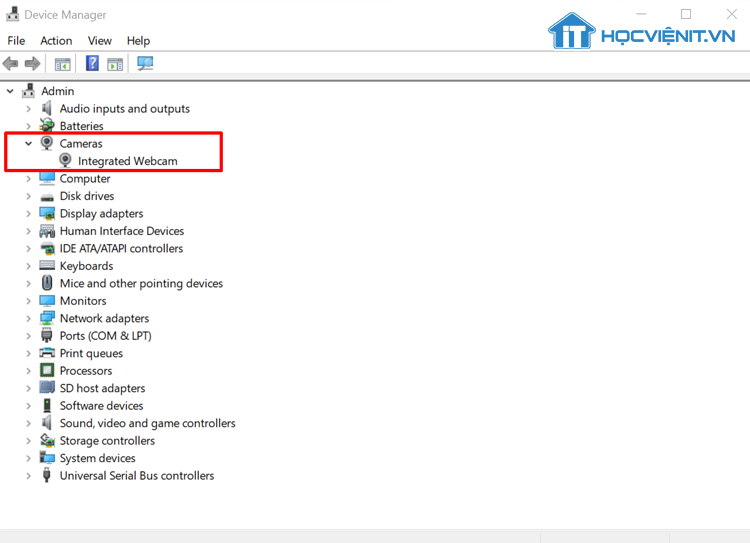
Bước 3: Tiếp theo, bạn click chuột phải vào tên của máy ảnh và chọn Update driver.
Bước 4: Cuối cùng, bạn chỉ cần khởi động lại máy tính là xong.
Trên đây là chia sẻ của HOCVIENiT.vn về cách sửa lỗi không gọi được video trên laptop. Chúc bạn thành công!
Nếu có bất cứ thắc mắc nào về các kiến thức liên quan đến máy tính thì bạn có thể để lại bình luận bên dưới bài viết này. Và đừng quên đón đọc các bài viết hữu ích khác của HOCVIENiT.vn nhé.
Các bài viết liên quan:
Tổng hợp 5 cách sửa lỗi camera trên Win 10 hiệu quả
Hướng dẫn kiểm tra webcam trên máy tính Windows
3 cách phát một định dạng video không được hỗ trợ trên Windows
Mọi chi tiết xin vui lòng liên hệ:
CÔNG TY CỔ PHẦN HỌC VIỆN IT
MST: 0108733789
Tổng đài hỗ trợ: 024 3566 8686 – Hotline: 0981 223 001
Facebook: www.fb.com/hocvienit
Đăng ký kênh Youtube để theo dõi các bài học của Huấn luyện viên tốt nhất: http://bit.ly/Youtube_HOCVIENiT
Tham gia cộng đồng Học viện IT.vn tại: https://www.facebook.com/groups/www.hocvienit.vn/
Trụ sở Hà Nội: Số 8 ngõ 117 Thái Hà, Đống Đa, Hà Nội
Hồ Chí Minh: Số 283/45 Cách Mạng Tháng Tám, Phường 12, Quận 10, TP.HCM
Hải Phòng: Số 94 Quán Nam, Lê Chân, Hải Phòng
Thái Nguyên: Số 297 Lương Ngọc Quyến, TP. Thái Nguyên
Học viện IT.vn – Truyền nghề thực tế cùng bạn đến thành công!



Bài viết liên quan
Hướng dẫn vệ sinh quạt tản nhiệt laptop cho học viên mới
Trong bài viết này, Học viện iT sẽ hướng dẫn các bạn học viên mới...
Th7
Hướng Dẫn Thay Quạt Tản Nhiệt Laptop – Quy Trình Chuẩn Học Viện iT
Thay quạt tản nhiệt laptop là kỹ năng cơ bản mà mọi kỹ thuật viên...
Th7
Lỗi Driver Windows 10/11: Cách Xử Lý Hiệu Quả Như Kỹ Thuật Viên Chuyên Nghiệp
Bạn gặp lỗi WiFi mất kết nối, loa không phát tiếng hay máy liên tục...
Th7
Làm gì khi gặp lỗi chuột máy tính bị đảo ngược trái phải?
Bạn đang gặp rắc rối vì chuột máy tính bị đảo ngược trái phải? Học...
Th7
Hướng dẫn sửa touchpad laptop bị tróc sơn, trầy xước
Vì phải tiếp xúc liên tục với ngón tay, touchpad rất dễ bị tróc sơn...
Th7
Hướng dẫn thay touchpad laptop cho người mới
Bài viết này sẽ hướng dẫn học viên Học Viện iT cách thay touchpad laptop...
Th7